2.安装步骤
本安装步骤力图通过一个通用的安装样例,指导用户一步一步完成安装配置工作。用户在实际应用当中,可以根据自己的实际情况更改配置参数,它可以作为一份通用安装文档。本安装样例采用如下图示的配置:两台PC服务器加外置SCSI磁盘阵列,每台服务器配置两块网卡,一块用于集群之间通讯,一块用于本地局域网连接,由于用于安装的网卡数目限制,采用一块网卡绑定多个虚拟服务器IP的方案,用户在实际配置与安装的过程当中可以采用多个网卡的方案。样例集群配置参如下图所示:拟订安装四个虚拟服务器,分别为虚拟服务器1---数据库服务器“SQL2000 SERVER”、虚拟服务器2---群件服务器“EXCHANGE2000 SERVER”、虚拟服务器3—WEB服务器“IIS SERVER”、虚拟服务器4—FTP服务器“IIS SERVER”。注:目前本文档只涉及虚拟服务器1与虚拟服务器3的安装与配置。

安装集群软件前先安装Windows 2000 Advanced Server和最新的补丁软件,安装WIN2000的同时选择安装DNS服务,这可使得以后安装活动目录时自动配置DNS。可以在软件安装过程中配置IP地址。然后重新启动计算机,准备下面的安装。整个安装过程所有节点的网络始终保持连接状态,节点与磁盘阵列的连接状态由于在安装过程当中会有改变,改变状态会在安装过程文档中加以说明。
2.1. 安装准备
注:在安装双机前,请在安装过程中钩选“DNS服务”和“集群服务”,并在安装完后首先进行Win2000补丁的安装。
为顺利安装活动目录和群集软件需要,在节点机上进行的必要工作,包括网络设置和磁盘设置及主机名设置等,当前的设备连接状态是节点1与磁盘阵列连接,节点2没有与磁盘阵列连接,所有网络连接如图
2.1.1. 更改网络属性
2.1. 安装准备
注:在安装双机前,请在安装过程中钩选“DNS服务”和“集群服务”,并在安装完后首先进行Win2000补丁的安装。
为顺利安装活动目录和群集软件需要,在节点机上进行的必要工作,包括网络设置和磁盘设置及主机名设置等,当前的设备连接状态是节点1与磁盘阵列连接,节点2没有与磁盘阵列连接,所有网络连接如图
2.1.1. 更改网络属性
<?xml:namespace prefix = v ns = "urn:schemas-microsoft-com:vml" /> 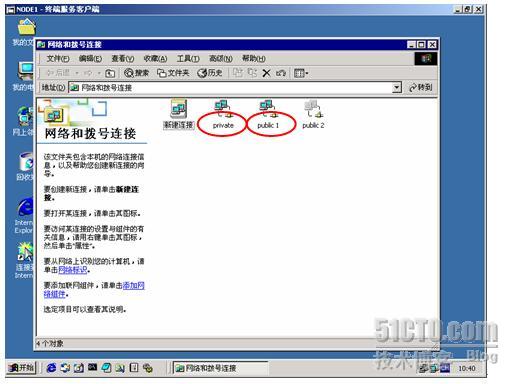
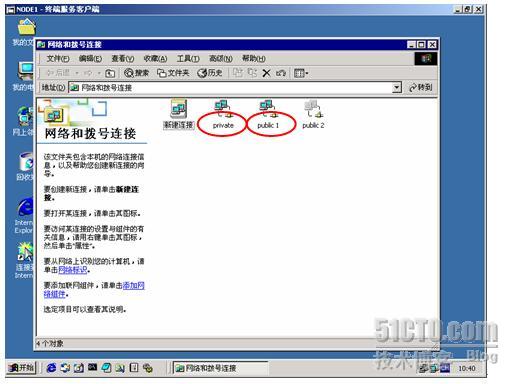
操作:“右键”点击“网上邻居”,选择“属性”,更改网络名称如上图所示,节点2的网络名称会自动更新
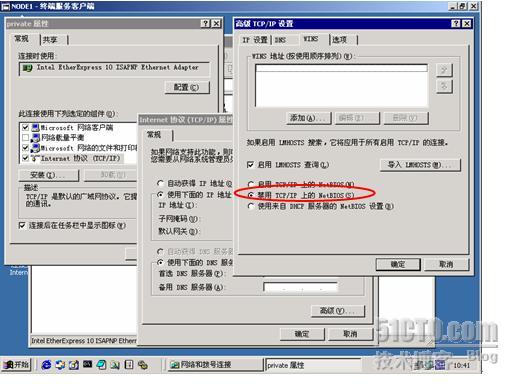
操作:“右键”点击“private”网络连接,选择“属性”,双击“Internet协议(TCP/IP)”,选择“高级”,选择“禁用TCP/IP上的NetBIOS”,在节点2上做同样的配置
注:PublicNet网络连接也作同样配置。
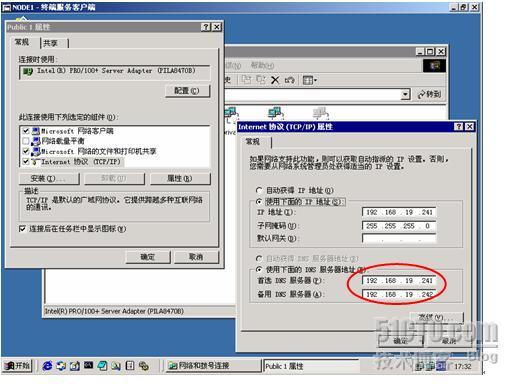
注:PublicNet网络连接也作同样配置。
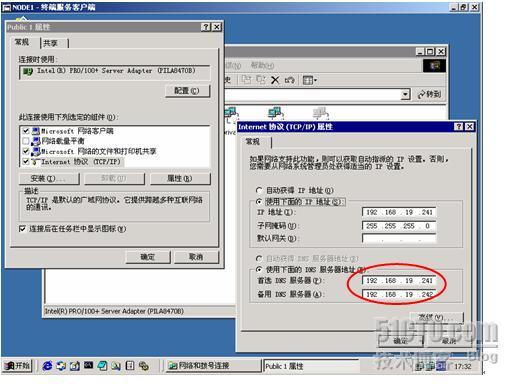
操作:“右键”点击“public 1”网络连接,选择“属性”,双击“Internet协议(TCP/IP)”,按上图输入DNS服务器地址,在节点2做同样的操作,单IP地址如下图所示

2.1.2. 更改磁盘属性

操作:选择“管理工具”中的“计算机管理”,选择左边的“磁盘管理”,检查节点1的磁盘配置,所有磁盘应该为基本磁盘且格式化为NTFS文件系统,建议卷标与与实际用途相关联,更改磁盘驱动器符号如上图所示,请仔细

操作:检查节点1的磁盘配置(继续)
操作:按上述方法更改节点2的磁盘属性,由于节点2并没有与磁盘阵列相连接,所以只整改光盘驱动器的盘符为“Z”就可以了
转载于:https://blog.51cto.com/cycnet/33069





















 282
282

 被折叠的 条评论
为什么被折叠?
被折叠的 条评论
为什么被折叠?








